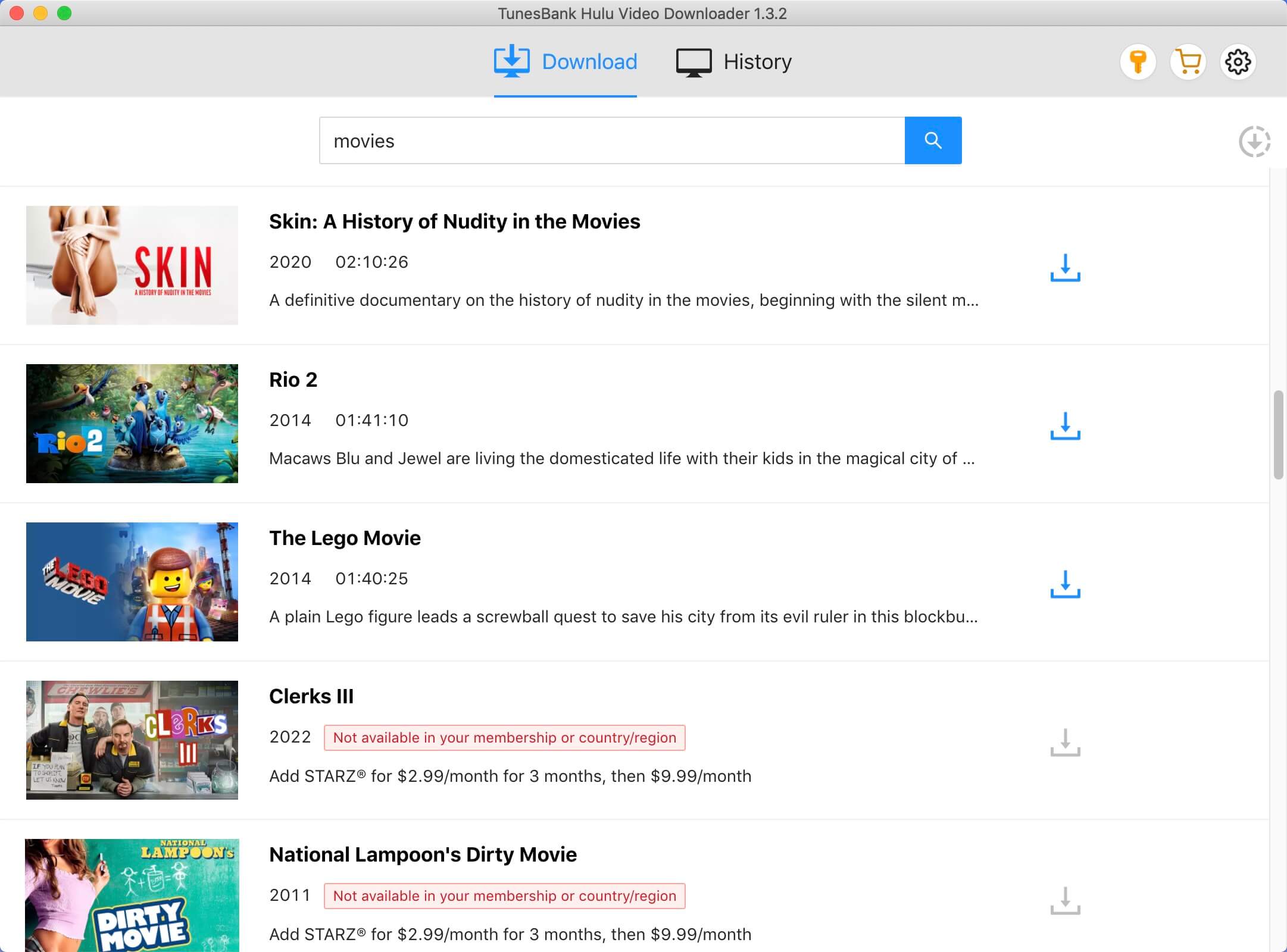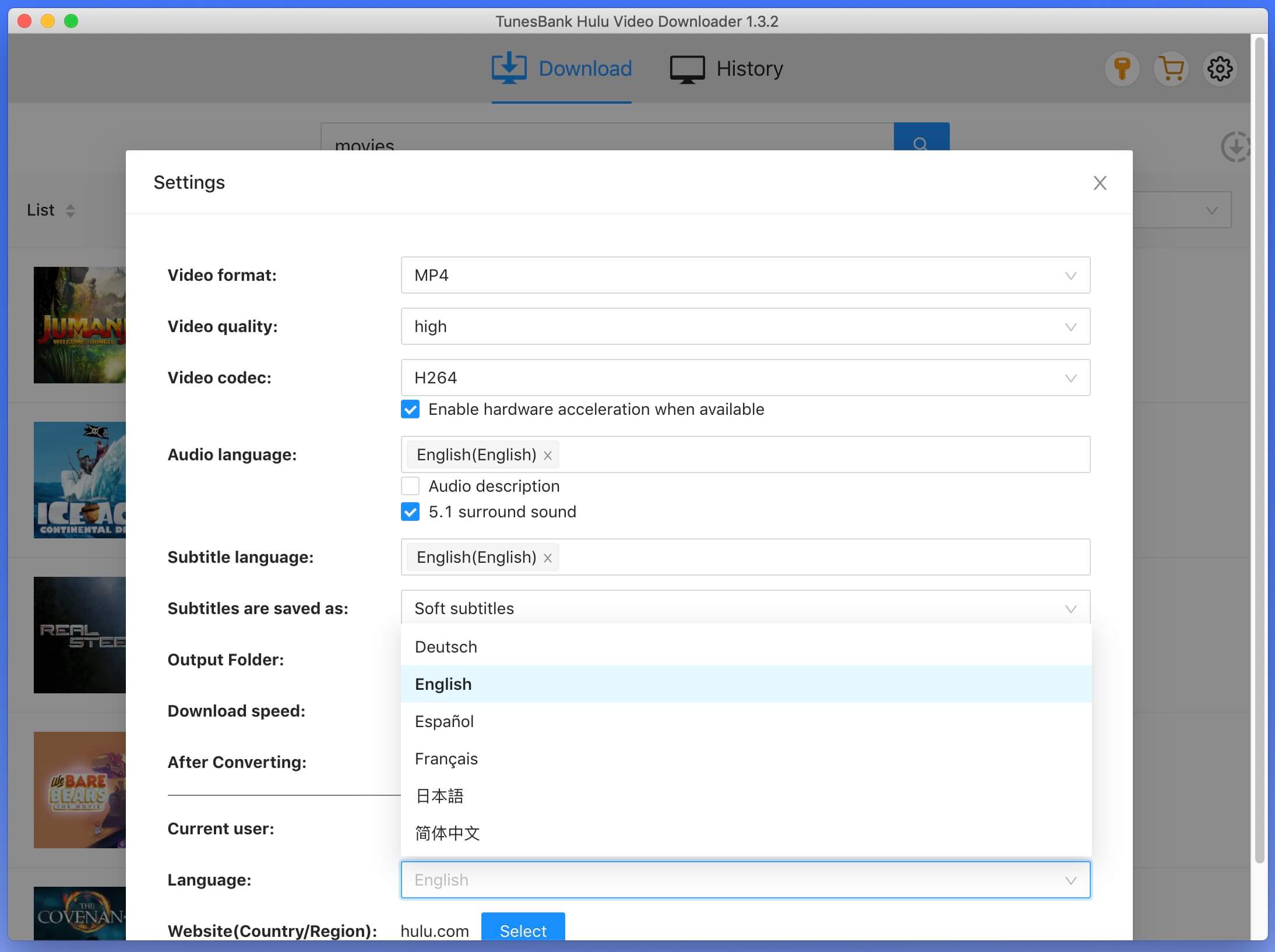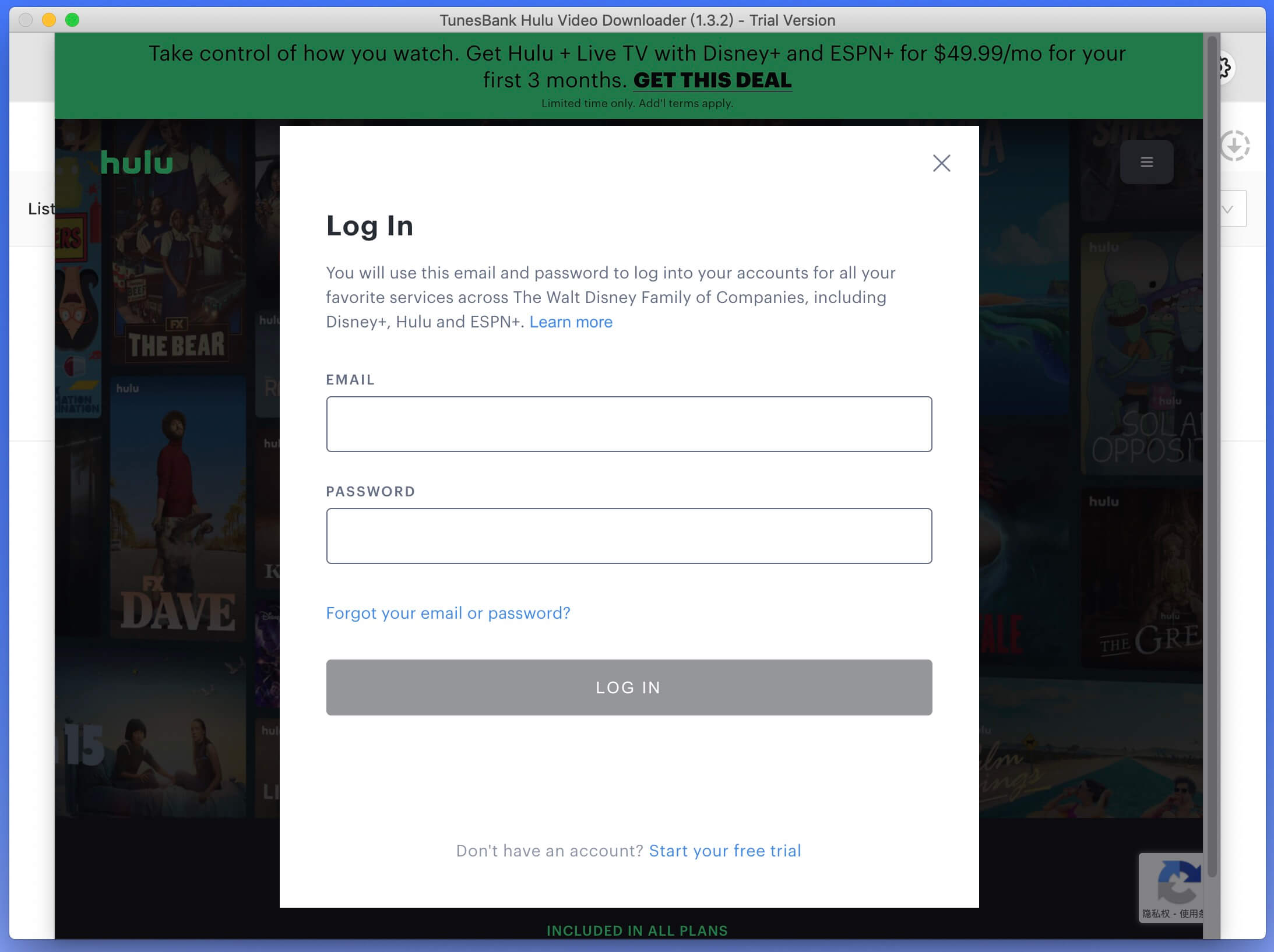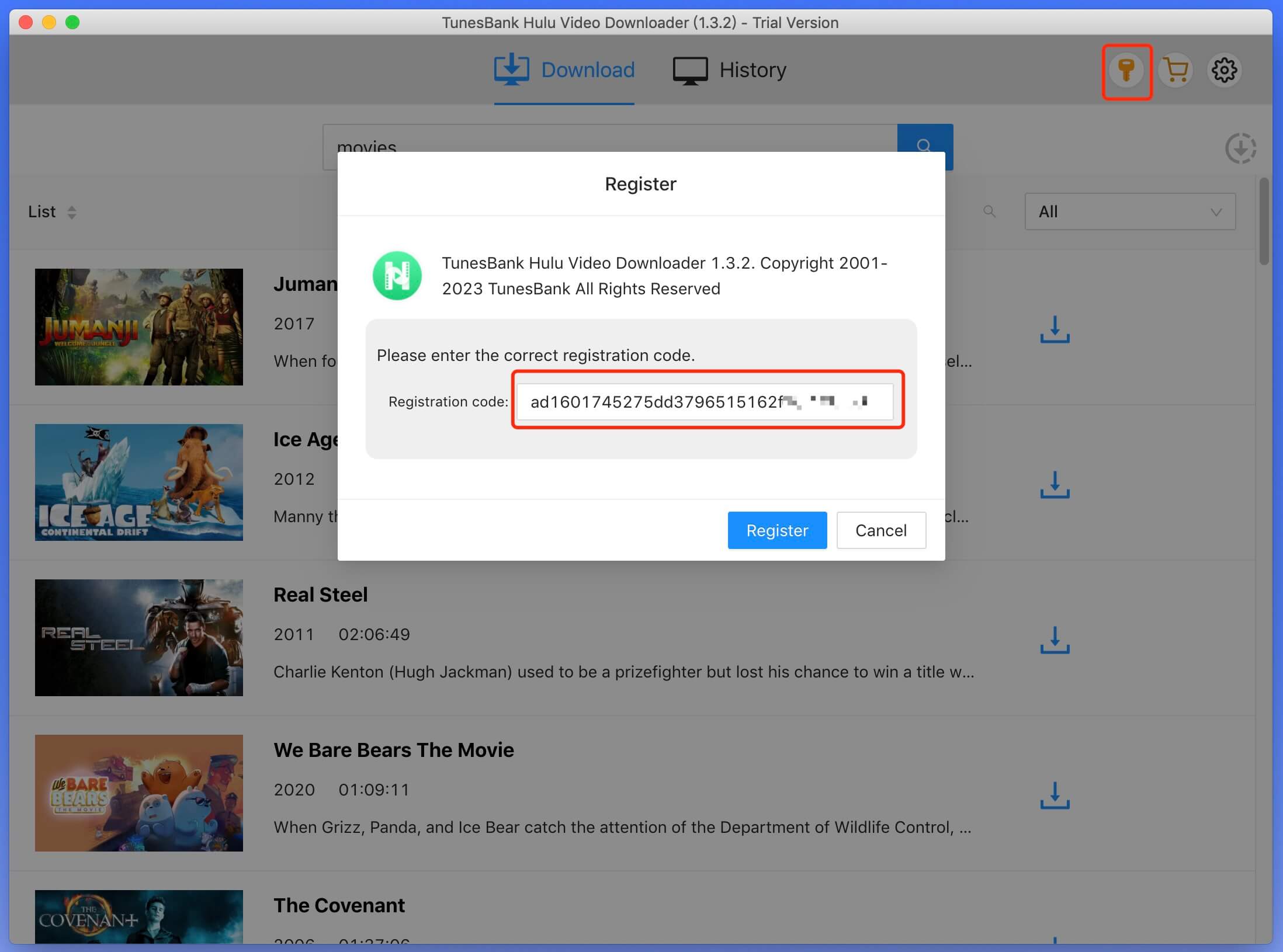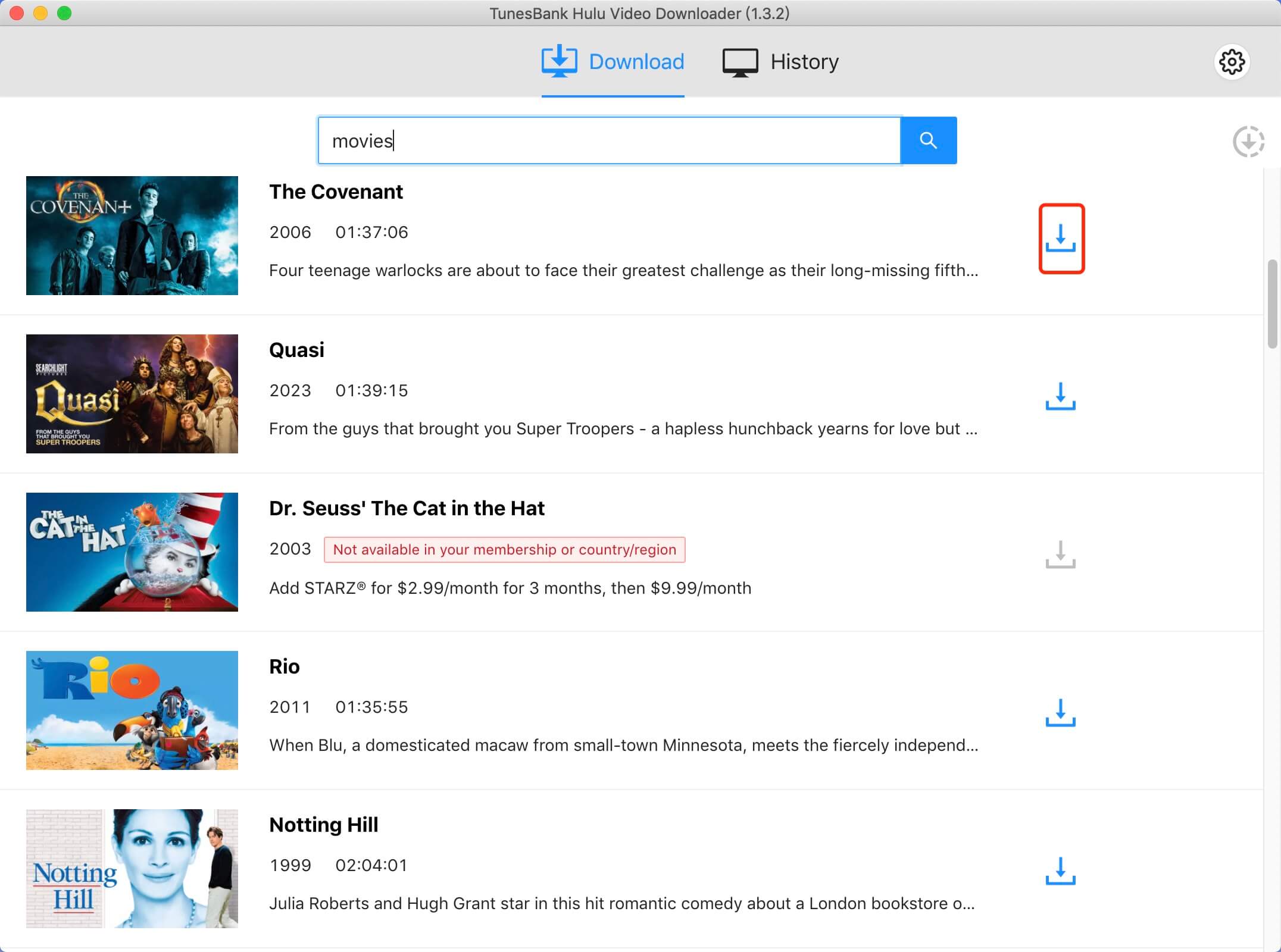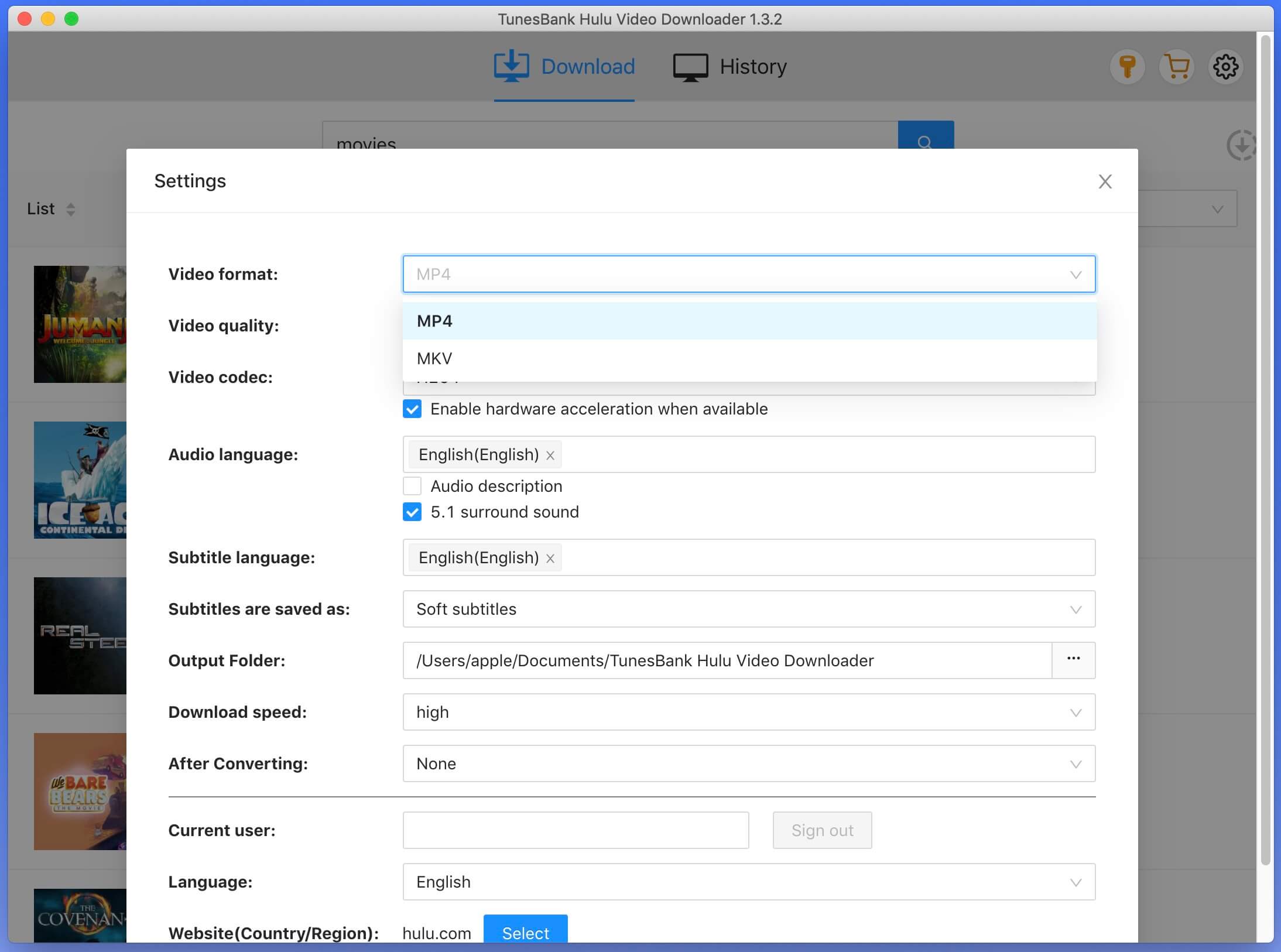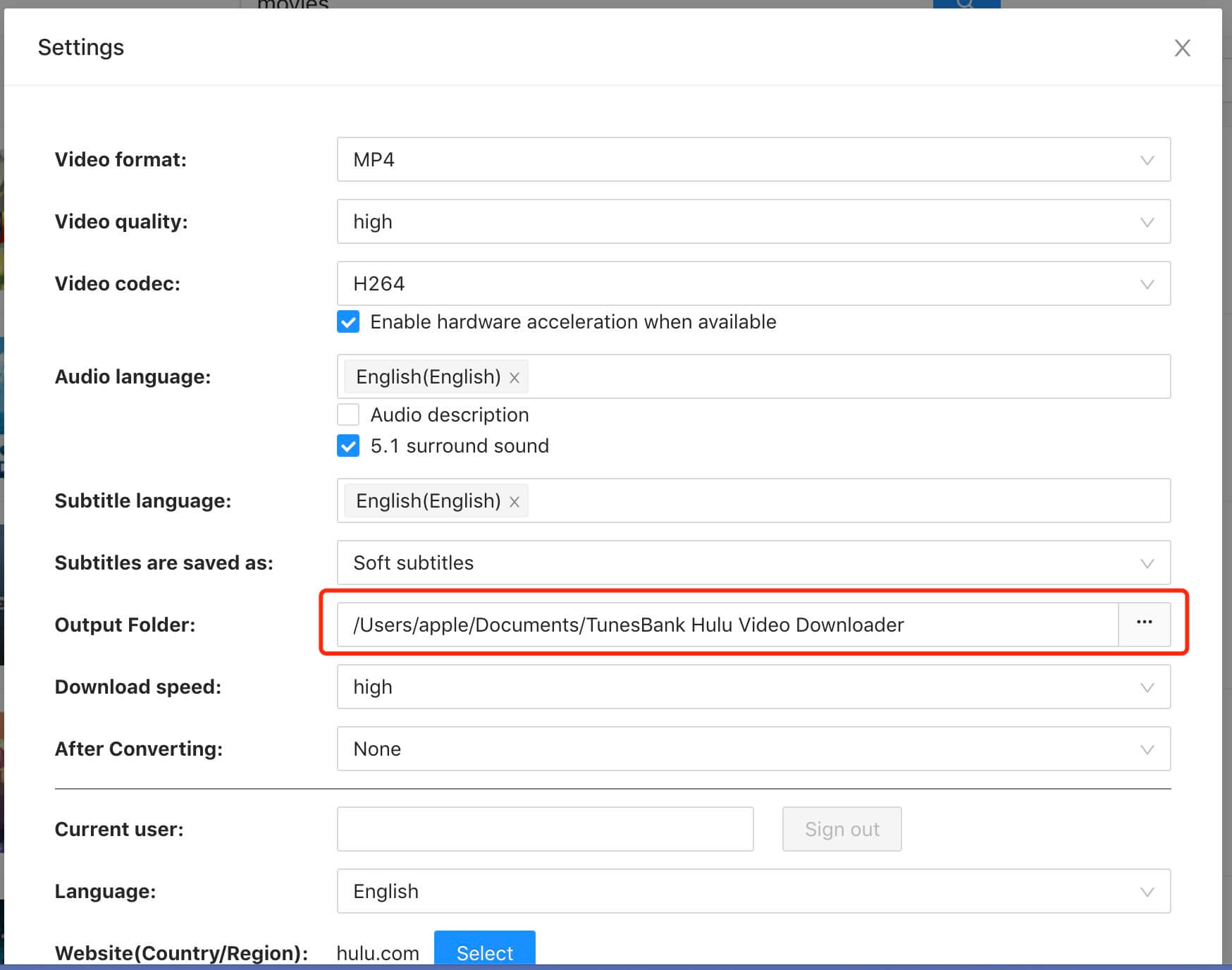ส่วนที่ 3 วิธีดาวน์โหลดภาพยนตร์และรายการทีวี Hulu ไปยังคอมพิวเตอร์
ขั้นตอนที่ 1 เปิดตัว Hulu Downloader และลงชื่อเข้าใช้บัญชี Hulu ของคุณ
เปิดตัว TunesBank Hulu Video Downloader บนคอมพิวเตอร์ของคุณ ลงชื่อเข้าใช้บัญชี Hulu ของคุณ จากนั้นเลือกระหว่าง hulu.com, hulu.jp หรือ hulu.jp/store

จากนั้นเลือกโปรไฟล์ผู้ใช้

ขั้นตอนที่ 2 ค้นหาภาพยนตร์และรายการทีวี Hulu เพื่อดาวน์โหลด
คุณมีสองตัวเลือกในการค้นหาเนื้อหาที่คุณต้องการดาวน์โหลด พิมพ์ชื่อภาพยนตร์หรือรายการทีวีในช่องค้นหา หรือคัดลอกและวางลิงก์จากเว็บไซต์ Hulu หลังจากนั้นให้คลิกที่ไอคอนค้นหา
ทาง 1: ค้นหาภาพยนตร์/รายการทีวีโดยตรงโดยพิมพ์ชื่อในช่องค้นหา

ทาง 2: คัดลอกและวาง URL วิดีโอ Hulu ที่คุณต้องการดาวน์โหลด

ขั้นตอนที่ 3 ปรับแต่งรูปแบบวิดีโอเอาท์พุตและคุณภาพ
คลิกที่ไอคอนการตั้งค่าเพื่อเข้าถึงตัวเลือกการปรับแต่งต่อไปนี้:

รูปแบบวิดีโอ: เลือกระหว่าง MP4 หรือ MKV
ตัวแปลงสัญญาณวิดีโอ: เลือกใช้ H264 หรือ H265
ภาษาเสียง: เลือกจากภาษาอังกฤษ ฝรั่งเศส เยอรมัน ญี่ปุ่น สเปน หรือจีน
ภาษาคำบรรยาย: เลือกจากภาษาอังกฤษ ฝรั่งเศส เยอรมัน ญี่ปุ่น สเปน หรือจีน
ประเภทคำบรรยาย: ตัดสินใจเลือกคำบรรยายแบบฝัง คำบรรยายอิสระ หรือคำบรรยายแบบฮาร์ดโค้ด
ภาษาอินเทอร์เฟซ: ตั้งค่าภาษาที่คุณต้องการจากอังกฤษ ฝรั่งเศส เยอรมัน ญี่ปุ่น สเปน หรือจีน
ขั้นตอนที่ 4 เริ่มดาวน์โหลดวิดีโอจาก Hulu
สำหรับภาพยนตร์ ให้คลิกไอคอนดาวน์โหลดถัดจากการเลือกของคุณ จากนั้นกระบวนการดาวน์โหลดจะเริ่มต้นทันที เมื่อดาวน์โหลดภาพยนตร์แล้ว ให้คลิกปุ่มประวัติเพื่อค้นหาได้อย่างง่ายดาย

สำหรับรายการทีวี คลิกไอคอนดาวน์โหลดถัดจากรายการที่คุณเลือก และเลือกตอนที่คุณต้องการดาวน์โหลด สุดท้ายคลิกปุ่มดาวน์โหลดเพื่อเริ่มกระบวนการดาวน์โหลด

ขั้นตอนที่ 5 ดูประวัติการดาวน์โหลดวิดีโอ
เมื่อกระบวนการดาวน์โหลดเสร็จสิ้น คุณสามารถแตะแท็บ "ประวัติ" เพื่อเรียกดูภาพยนตร์และรายการทีวี Hulu ที่ดาวน์โหลดมาได้ กรุณาคลิกไอคอน "โฟลเดอร์สีน้ำเงิน" เพื่อค้นหาโฟลเดอร์เอาท์พุตที่จัดเก็บวิดีโอที่คุณดาวน์โหลดไว้ในคอมพิวเตอร์

ตอนนี้คุณสามารถดูวิดีโอ Hulu ที่ดาวน์โหลดเหล่านี้แบบออฟไลน์กับเครื่องเล่นสื่อหรืออุปกรณ์อื่น ๆ เช่น Android TV, iPad, ตาราง Android, iPhone, Windows Media Player, VLC, iTunes, QuickTime เป็นต้น